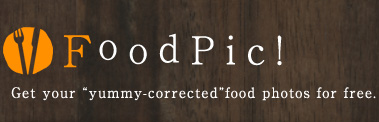1万円台で買えるGoogleの7インチタブレット「Nexus(ネクサス)7」を机や棚、ベッドの上で快適に使うための純正アクセサリーが「Nexus 7 専用ドッキングステーション」です。最初は「軽いからドックがなくても大丈夫」と思っていたのですが、長く使っていると必要性を感じてきたため、実物を購入して隅々まで写真とムービーでレビューしてみることにしました。
Nexus 7 専用ドッキングステーション発売のお知らせ
http://www.asus.co.jp/News/omzekTaxswV77vBh/
グレー基調のシンプルなデザインのパッケージ。

カラーはブラックのみで、本体サイズは横220×縦65×高さ30mmです。

パカッと開封。

内容物はドック本体と取り扱い説明書のみ。

成人男性の手の上に載せてサイズを比べるとこんな感じ。

実測の重量は289gと割と重めなので、「Nexus 7」を立ててもグラグラしません。

ドックの外観は以下の通り。


前面右側には「nexus」の文字が彫られています。

側面。


背面。

micro USBポートを備えているので「Nexus 7」本体に付属するアダプターを接続して充電が可能。オーディオ端子にはヘッドフォンやスピーカーがつなげます。

底面。

ゴム製の滑り止めが付いており表面がツルツルとした机の上などにも安定して置くことが可能。

クレードルの上部はこんな感じ。「Nexs 7」を挿すというよりは、置くという感じで使用します。

給電用の端子。

コンセントとつないだ様子は以下の通り。

「Nexs 7」を載せるとこんな感じ。

側面。


背面。

GIGAZNEを表示してみた所。台に重量があるので手で支えていない状態でも安定してタッチ操作が行えます。

縦置きも可能ですが、充電はできません。

競合の7インチタブレットも立てかけることができる心の広い仕様。ただし、縦置きのみで充電もできません。

YouTubeのムービーを再生してみるとこんな感じ。鑑賞時間が長くなる場合には手持ちだと疲れてしまうので、イスに座りながらのんびり映像を見たい時にはドックがあると便利です。

背面にイヤホンジャックを挿して使用することもできます。


USBケーブルはPCとも接続できますが「Nexus 7」をクレードルに置いた状態ではデータのやりとりを行うことはできません。

Bluetoothでキーボードやマウスを接続すればPCっぽく使用することも可能。

ゴロ寝スタイルで漫画を読むのにも便利。

なお、ドックに「Nexus 7」を置くと自動でスクリーンセーバーが起動するようになっており、設定しておいた機能を素早く呼び出せます。
デジタル時計を起動した様子は以下の通り。

実際にどれくらいのスピードで画面が切り替わるのか、というのは以下のムービーでチェックしてみてください。
「Nexus7専用ドッキングステーション」を使ってみた - YouTube
スクリーンセーバーの内容は「Nexus 7」側の設定画面から変更が可能で、上記の「時計」の他にレインボーカラーの画面が表示される「カラー」、Flipboardのように各サイトのニュースなどをまとめて見やすく表示してくれる「Googleカレント」を表示する「カレント」、写真が画面に散らばる「フォトテーブル」、スライドショーを表示する「フォトフレーム」が選択できます。

「カラー」を表示してみた所。

「カレント」はこんな感じ。

「フォトテーブル」は以下の通り。

「フォトフレーム」だとこうなります。

なお、記事作成時点のAmazonでの販売価格は3480円となっていました。
Amazon.co.jp: ASUS 【純正】 Nexus 7用 ドッキングステーション

というわけで、持ち歩き用としてだけでなく自宅でもバリバリ「Nexus 7」を使用したい、と言う人は1つゲットしておくと手持ちだけではできなかった使い方ができるようになるので何かとはかどりそうです。
・関連記事
1万円台で買えるGoogleのタブレット「Nexus7」を実際に使い倒してみました - GIGAZINE
「iPad mini」vs「Nexus 7」実機対決、サイズ、重量、持ちやすさなど徹底比較 - GIGAZINE
Nexus 7でUSBメモリを読み込み可能にするアプリ「Nexus Media Importer」を使う方法 - GIGAZINE
「Nexus 7」にマウスやキーボードをつないで超軽量のノートPCっぽく使う方法 - GIGAZINE
カーナビのようにNexus 7は使えるのか実際に車を走らせて試してみました - GIGAZINE
Googleが約8400円の廉価版Nexus 7を2013年に新興市場向けに出荷か - GIGAZINE
「Nexus 7」は月間100万台近く売れているとASUS幹部が語る - GIGAZINE
2013年01月30日 23時00分00秒 in ハードウェア, ムービー, レビュー Posted by logo_tm